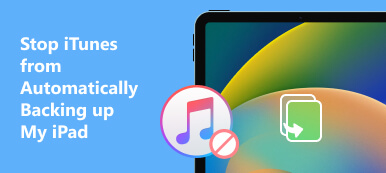iPhone'unuzu iTunes'a bağlarken iPhone 0xe80000a hatasıyla karşılaşmak sinir bozucu olabilir. Bunu ister iTunes bu iPhone'a bağlanamadıve bilinmeyen bir hata oluştu. Bu gönderi, bu soruna neden olabilecek birkaç ana nedeni ve sorunu çözmek için yedi olası çözümü kapsar.
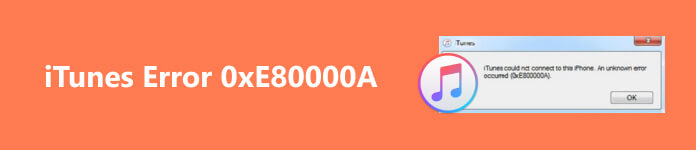
- Bölüm 1. iTunes Neden Bu iPhone Hatasına Bağlanamadı?
- Kısım 2. iTunes'u Düzeltmek İçin Yedi İpucu Bu iPhone'a Bağlanamadı
- Bölüm 3. iTunes'un SSS'leri Bu iPhone'a Bağlanamadı
Bölüm 1. iTunes Neden Bu iPhone Hatasına Bağlanamadı?
İTunes bu iPhone'a bağlanamadı hatası, donanım sorunları, yazılım çakışmaları ve bağlantı sorunları gibi çeşitli nedenlerden kaynaklanabilir. Bu bölümde, iTunes'un iPhone'unuzu algılamamasının veya tanımamasının bazı olası nedenlerini açıklayacağız.
iPhone 0xe80000a hatası, eski bir iTunes sürümünden kaynaklanıyor olabilir. iPhone'unuzun iOS'u artık iTunes tarafından desteklenmiyorsa, iTunes da iPhone'unuzu tanımayacaktır.
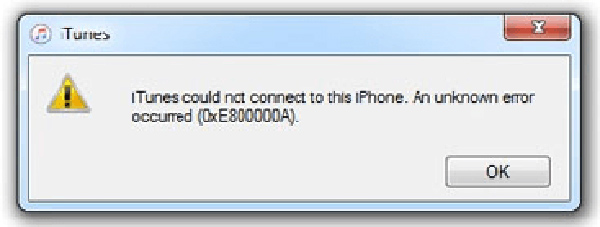
İTunes'un bu iPhone hatasına bağlanamamasının bir başka yaygın nedeni de bağlantı sorunudur. iPhone'unuz ve bilgisayarınız bir USB kablosuyla düzgün şekilde bağlanmadığında veya USB bağlantı noktasında sorunlar olduğunda ortaya çıkabilir. Apple USB kablonuz bozulursa, iPhone'unuzu iTunes'a başarıyla bağlayamazsınız.
Ağınız kararsızsa, iTunes'un bu iPhone'a bağlanamadığı mesajını görebilirsiniz. Ayrıca, bazı yanlış ayarlar veya uygulama hataları, iTunes'un iOS cihazınıza bağlanmamasına neden olabilir.
Bölüm 2. iTunes Sorunlarını Gidermek İçin Yedi Çözüm Bu iPhone'a Bağlanamadı
Bu bölüm, bu iTunes'un bu iPhone'a bağlanamadı hatasını çözmek için yedi olası çözümü ele alacaktır. 0xe80000a, 0xe8000065'te bilinmeyen bir hata oluşup oluşmadığını veya değerin eksik olup olmadığını sorarsa, iPhone'unuzu iTunes'a başarılı bir şekilde bağlamak için aşağıdaki ipuçlarını kullanabilirsiniz.
Apple USB kablosunu ve bilgisayarın bağlantı noktasını kontrol edin
iTunes bu iPhone'a bağlanamadı hatası oluştuğunda öncelikle USB kablosunu ve bilgisayarınızın portunu kontrol etmelisiniz. Hata mesajına gevşek bir kablo veya hatalı bağlantı noktası neden olabilir. Bunun bir fark yaratıp yaratmadığını görmek için USB kablonuzu başka bir USB bağlantı noktasına takın.
iPhone kablosunun hem iPhone'a hem de bilgisayarın USB bağlantı noktasına doğru şekilde bağlandığından emin olun. Hatanın kaybolup kaybolmadığını görmek için başka bir kabloyla bağlanmayı deneyebilirsiniz. Bu işe yaramazsa, tüm USB aygıtlarının ve aksesuarlarının bilgisayarınızla bağlantısını kesin, ardından yalnızca iPhone'unuzu yeniden bağlayın.

Düzeltmek için bilgisayarınıza güvenin iTunes bu iPhone'a bağlanamadı
iTunes, iPhone'unuzu algılamadığında, onu bilgisayardan çıkarıp yeniden bağlayabilirsiniz. Musluk Güven zaman Bu bilgisayara güven mesajı iPhone ekranınızda görünür.
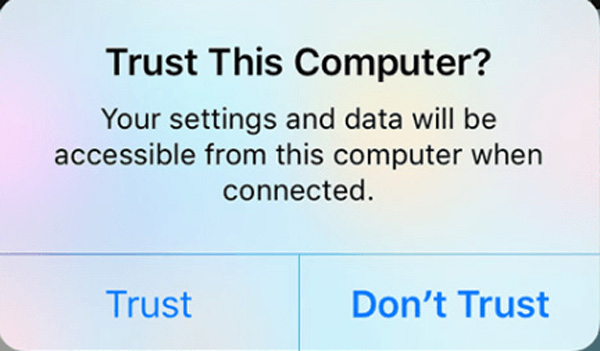
İTunes'dan kurtulmak için yeniden başlatın, bu iPhone hatasına bağlanamadı
Yeniden başlatma, çeşitli genel sorunları düzeltmenin kolay ve hızlı bir yoludur. iPhone'unuz iTunes'a bağlanamadığında, deneyebilirsiniz iPhone'unuzu yeniden başlatma ve bağlantıyı tekrar yapmak. Ayrıca, bilgisayarınızı yeniden başlatmayı seçebilirsiniz. Yeniden başlattıktan sonra, hem iPhone'unuzun hem de bilgisayarınızın iyi bir ağa bağlı olduğundan emin olmalısınız.
Bilinmeyen bir hata 0xe80000a'yı gidermek için iTunes'u güncelleyin
Eski iTunes, iTunes bağlantı hatasına neden olabilir. Bu nedenle, iTunes'u en son sürüme güncellemek sorunu çözmenize yardımcı olabilir. Ardından, iTunes'u çalıştırın ve şuraya gidin: Destek Menü. Mac'inizdeki iTunes'u güncellemek için üstteki iTunes Menü. Seç Güncellemeleri Kontrol Et seçeneğini seçin ve iTunes'u güncellemek için yönergeleri izleyin. Güncelleme tamamlandığında, iPhone'unuzu yeniden iTunes'a bağlayın.

iOS'u güncelleyin ve sistemle ilgili sorunları düzeltin
İTunes'un bu iPhone açılır penceresine bağlanamadığını gördüğünüzde, iPhone'unuzun mevcut iOS'unu kontrol etmelisiniz. En son iOS sürümüne sahip olduğundan emin olun. Ayarlar uygulamasında iOS'u kontrol edebilir ve güncelleyebilirsiniz. Hata mesajı hala mevcutsa, tüm özellikleri kullanmayı deneyebilirsiniz. iOS Sistem Kurtarma sistemle ilgili çeşitli sorunları gidermek için.

4,000,000 + Yüklemeler
iTunes'un bu iPhone'a güvenli bir şekilde bağlanamaması hatasını düzeltin.
Sistemle ilgili çeşitli sorunları veri kaybı olmadan giderin.
iOS'u ihtiyacınız olan uygun bir sürüme güncelleyin veya düşürün.
Ücretsiz Hızlı Onarım sunun ve tüm iPhone/iPad modellerini destekleyin.
Bilgisayarınıza iOS Sistem Kurtarma'yı indirip başlatın ve iPhone'unuzu bağlayın. Başlat düğmesine tıklayın ve iTunes'un iPhone'a bağlanmıyor hatasını düzeltmek için tercih ettiğiniz modu seçin. Ardından, üretici yazılımı paketini indirmek ve iPhone'unuzu onarmak için yönergeleri izleyin.

iTunes bilinmeyen hatasını çözmek için iPhone kısıtlama ayarlarını sıfırlayın
iPhone'unuz, iTunes'un ona bağlanmamasına neden olan belirli kısıtlamaları etkinleştirmiş olabilir. Bu nedenle, bu kısıtlamaların kaldırılması iTunes bağlantı hatasının çözülmesine yardımcı olabilir. Bunu yapmak için, Ayarlar'ı başlatmalısınız, öğesine dokunun. genel, aşağıya doğru kaydırın, seçin iPhone'u Aktarın veya Sıfırlayınve ardından Tüm Ayarları Sıfırla seçeneği.
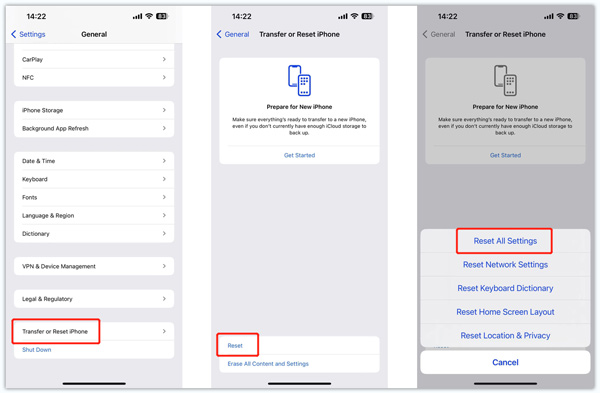
Üçüncü taraf güvenlik yazılımını devre dışı bırakın
Güvenlik duvarları ve virüsten koruma programları da dahil olmak üzere üçüncü taraf güvenlik yazılımları, iPhone'unuz ile iTunes arasındaki bağlantıyı engelleyebilir ve hatayı tetikleyebilir. Sorunu gidermek için bunları geçici olarak devre dışı bırakabilirsiniz. Yukarıdaki tüm çözümler sorunu çözemezse iTunes, iPhone'a bağlanamadı sorununu çözmek için Apple Destek ile iletişime geçmeniz gerekebilir.
Bölüm 3. iTunes'un SSS'leri Bu iPhone'a Bağlanamadı
Neden iPhone'umun iTunes'a bağlanma izni yok?
Bir iPhone'u iTunes'a bağladığınızda, iTunes'a izin vermek ve iOS cihazınıza bağlanmasına izin vermek için iPhone ekranında Güven'e dokunmalısınız. iTunes, izniniz olmadığını sorduğunda, Ayarlar uygulamasına gidebilir, Ekran Süresi'ne dokunabilir, İçerik ve Gizlilik Kısıtlamaları seçeneğini belirleyebilir, ardından iPhone'unuzdaki Kısıtlamaları kapatabilirsiniz.
Mac'te aksesuarların bağlanmasına izin verme ayarı nasıl değiştirilir?
Apple menüsünü tıklayın ve Sistem Ayarları seçeneğini seçin. Sol paneldeki Gizlilik ve Güvenlik'e gidin ve Aksesuarların bağlanmasına izin ver bölümüne gidin. Burada, ihtiyacınıza göre ayarları özelleştirebilirsiniz.
Apple USB sürücüsünü nasıl güncellersiniz?
iTunes, iPhone'unuzu algılayamadığında, bilgisayarınızdaki Apple USB sürücüsünü güncellemeyi seçebilirsiniz. iPhone'unuzu bilgisayara bağlayın, Windows düğmesine sağ tıklayın, ardından Aygıt Yöneticisi'ne gidin. Taşınabilir Aygıtlar'ı seçin, Apple iPhone'a sağ tıklayın ve Sürücüyü güncelle seçeneğini seçin. Açılır pencerede Sürücüleri otomatik olarak ara'yı tıklayın, ardından Apple USB sürücünüzü güncellemek için istemleri izleyin.
Sonuç
The iTunes bu iPhone'a bağlanamadı hata, eski yazılım, bağlantı sorunları ve iTunes ile ilgili sorunlar gibi çeşitli faktörlerden kaynaklanabilir. Yukarıda özetlenen sorun giderme ipuçlarını izleyerek, sorunu başarıyla çözebilmeli ve iPhone'unuzu iTunes'a bağlayabilmelisiniz.